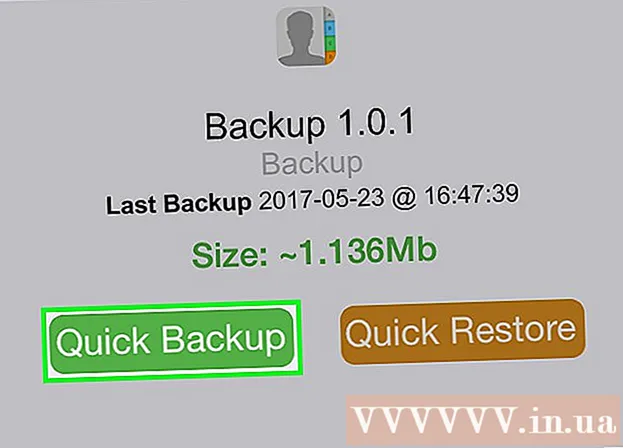Yazar:
Joan Hall
Yaratılış Tarihi:
6 Şubat 2021
Güncelleme Tarihi:
1 Temmuz 2024

İçerik
- adımlar
- Yöntem 1/3: Birçok oyuncunun kabul edebileceği programlar hakkında bilgi edinin
- Yöntem 2/3: GameRanger'ı Kullanma
- Yöntem 3/3: Garena + Kullanımı
- Neye ihtiyacın var
Battle.net'e bağlanmada sorun yaşıyorsanız, artık Warcraft 3'ü çevrimiçi oynayamayacağınızı düşünmeye başlayabilirsiniz. Neyse ki, Battle.net'e giriş yapmak zorunda kalmadan diğer oyuncularla bağlantı kurmanıza yardımcı olacak başka hizmetler de var. Bunu nasıl yapacağınızı öğrenmek için okumaya devam edin.
adımlar
Yöntem 1/3: Birçok oyuncunun kabul edebileceği programlar hakkında bilgi edinin
 1 Bu programların ne yaptığını anlayın. LAN (Yerel Alan Ağı) oyunlarını taklit etmek için üçüncü taraf yazılımı kullanabilirsiniz. Bu, oyun oynarken oyun sunucusuna bağlı olmanız gerekmediği anlamına gelir. Bu hizmetlerin çoğu bir hesaba kaydolmanızı gerektirirken, diğerleri daha fazla seçeneğiniz olması için ücretli bir abonelik gerektirebilir.
1 Bu programların ne yaptığını anlayın. LAN (Yerel Alan Ağı) oyunlarını taklit etmek için üçüncü taraf yazılımı kullanabilirsiniz. Bu, oyun oynarken oyun sunucusuna bağlı olmanız gerekmediği anlamına gelir. Bu hizmetlerin çoğu bir hesaba kaydolmanızı gerektirirken, diğerleri daha fazla seçeneğiniz olması için ücretli bir abonelik gerektirebilir.  2 İndirdiğiniz programı bulun. LAN oyunları söz konusu olduğunda birkaç seçenek vardır. En popüler iki seçenek Garena + ve GameRanger'dır. Her iki seçenek de ücretsizdir ve reklam ve destek olmaması için yıllık ödeme yapabilirsiniz. Her iki program da Warcraft 3 ve eklentilerini destekler.
2 İndirdiğiniz programı bulun. LAN oyunları söz konusu olduğunda birkaç seçenek vardır. En popüler iki seçenek Garena + ve GameRanger'dır. Her iki seçenek de ücretsizdir ve reklam ve destek olmaması için yıllık ödeme yapabilirsiniz. Her iki program da Warcraft 3 ve eklentilerini destekler.  3 Tüm dezavantajları anlayın. Bilgisayarınızın güvenliğini olumsuz yönde etkileyecek olan bu programları kullanabilmeniz için belirli portları açmanız gerekecektir. Ayrıca Battle.net'ten yasaklanan hesaplar bu programları kısıtlama olmaksızın kullanabildiği için daha fazla hacker ve dolandırıcı ile karşılaşacaksınız.
3 Tüm dezavantajları anlayın. Bilgisayarınızın güvenliğini olumsuz yönde etkileyecek olan bu programları kullanabilmeniz için belirli portları açmanız gerekecektir. Ayrıca Battle.net'ten yasaklanan hesaplar bu programları kısıtlama olmaksızın kullanabildiği için daha fazla hacker ve dolandırıcı ile karşılaşacaksınız.
Yöntem 2/3: GameRanger'ı Kullanma
 1 GameRanger istemcisini indirin. İstemciyi GameRanger web sitesinden indirebilirsiniz. Programı indirir indirmez kurulum dosyasını çalıştırın. İstemci 1 MB'den daha hafiftir.
1 GameRanger istemcisini indirin. İstemciyi GameRanger web sitesinden indirebilirsiniz. Programı indirir indirmez kurulum dosyasını çalıştırın. İstemci 1 MB'den daha hafiftir. - GameRanger, tüm program güncellemelerini otomatik olarak indirecek ve kuracaktır. Güncellemelerden sonra ek içerik indirmeye başlayacaktır. Biraz zaman alabilir.

- GameRanger, tüm program güncellemelerini otomatik olarak indirecek ve kuracaktır. Güncellemelerden sonra ek içerik indirmeye başlayacaktır. Biraz zaman alabilir.
 2 Hesap oluştur. Kurulum tamamlandıktan sonra hesap oluşturma işlemine başlayacaksınız. Devam etmek için Son Kullanıcı Lisans Sözleşmesini kabul etmeniz gerekir. Lisans sözleşmesini kabul ettikten sonra, size yeni bir hesap oluşturma veya mevcut bir hesabı kullanma seçeneği sunulur.
2 Hesap oluştur. Kurulum tamamlandıktan sonra hesap oluşturma işlemine başlayacaksınız. Devam etmek için Son Kullanıcı Lisans Sözleşmesini kabul etmeniz gerekir. Lisans sözleşmesini kabul ettikten sonra, size yeni bir hesap oluşturma veya mevcut bir hesabı kullanma seçeneği sunulur. - Bir arkadaşınızdan davet kodunuz varsa, "Yeni Hesap Oluştur"u seçtikten sonra girebilirsiniz.

- Hesap oluşturmak için geçerli bir e-posta adresine sahip olmanız gerekir. Ayrıca hesabınız için bir şifre oluşturmanız gerekecektir.

- Bir arkadaşınızdan davet kodunuz varsa, "Yeni Hesap Oluştur"u seçtikten sonra girebilirsiniz.
 3 Bir takma ad seçin. Bir takma ad oluşturmanız istenecektir. Varsayılan olarak, adınız alana girilebilir. Kişisel bilgilerinizi korumak için değiştirin. GameRanger sizden gerçek adınızı girmenizi isteyecek ve bu herkese açık olacak, bu yüzden riski size ait olmak üzere girin.
3 Bir takma ad seçin. Bir takma ad oluşturmanız istenecektir. Varsayılan olarak, adınız alana girilebilir. Kişisel bilgilerinizi korumak için değiştirin. GameRanger sizden gerçek adınızı girmenizi isteyecek ve bu herkese açık olacak, bu yüzden riski size ait olmak üzere girin.  4 Mat filtreyi açın. Küfürden rahatsızsanız veya program bir çocuk tarafından kullanılacaksa, filtreyi matın karşısında açmalısınız. Sohbet penceresinde müstehcenlik içeren mesajları filtreler. Paspas filtresini bir şifre ile engelleyebilirsiniz.
4 Mat filtreyi açın. Küfürden rahatsızsanız veya program bir çocuk tarafından kullanılacaksa, filtreyi matın karşısında açmalısınız. Sohbet penceresinde müstehcenlik içeren mesajları filtreler. Paspas filtresini bir şifre ile engelleyebilirsiniz.  5 Şehrinizi seçin. Bu bilgiler profilinizde saklanacak ve yakınınızdaki sunucularda çalışan oyunları bulmak için kullanılacaktır.
5 Şehrinizi seçin. Bu bilgiler profilinizde saklanacak ve yakınınızdaki sunucularda çalışan oyunları bulmak için kullanılacaktır.  6 Hesap e-posta adresinizi onaylayın. Bir hesap oluşturduğunuzda GameRanger, kayıt sırasında girdiğiniz e-posta adresine bir e-posta gönderecektir. GameRanger penceresinde “Devam”a tıklamadan önce hesabınızı etkinleştirmek için e-postada verilen bağlantıya tıklayın. Onay bağlantısına tıkladıktan sonra GameRanger'a girmek için İleri'ye basın.
6 Hesap e-posta adresinizi onaylayın. Bir hesap oluşturduğunuzda GameRanger, kayıt sırasında girdiğiniz e-posta adresine bir e-posta gönderecektir. GameRanger penceresinde “Devam”a tıklamadan önce hesabınızı etkinleştirmek için e-postada verilen bağlantıya tıklayın. Onay bağlantısına tıkladıktan sonra GameRanger'a girmek için İleri'ye basın.  7 Warcraft 3 oyun dosyalarını ekleyin. Oyuna girmeden önce GameRanger'a Warcraft 3'ün nerede kurulu olduğunu söylemeniz gerekecek. "Düzenle" menüsüne tıklayın ve "Seçenekler"i seçin. Oyun sekmesinde, Warcraft 3'ü bulana kadar aşağı kaydırın. Konum bölümünde, Gözat'a tıklayın ve Warcraft 3'ün kurulu olduğu konumu bulun.
7 Warcraft 3 oyun dosyalarını ekleyin. Oyuna girmeden önce GameRanger'a Warcraft 3'ün nerede kurulu olduğunu söylemeniz gerekecek. "Düzenle" menüsüne tıklayın ve "Seçenekler"i seçin. Oyun sekmesinde, Warcraft 3'ü bulana kadar aşağı kaydırın. Konum bölümünde, Gözat'a tıklayın ve Warcraft 3'ün kurulu olduğu konumu bulun.  8 Bir oyun bul. Ana oyun listesinden Warcraft 3'e gidin veya açılır menüden “Oyunlarım”ı seçin ve bir Warcraft 3 oyunu seçin.Gösterilen her oyun başka bir oyuncunun başlattığı bir lobide olacaktır. Tam pingli ve yeşil ışıklı bir oyun bulun. Yeşil ışık, oyuna katılabileceğiniz anlamına gelir.
8 Bir oyun bul. Ana oyun listesinden Warcraft 3'e gidin veya açılır menüden “Oyunlarım”ı seçin ve bir Warcraft 3 oyunu seçin.Gösterilen her oyun başka bir oyuncunun başlattığı bir lobide olacaktır. Tam pingli ve yeşil ışıklı bir oyun bulun. Yeşil ışık, oyuna katılabileceğiniz anlamına gelir. - Oyunun açıklaması size hangi Warcraft sürümüne sahip olmanız gerektiğini söyleyecektir. Çoğu en son yamayı kullanıyor.

- Kilidi olan oyunlara katılabilmeniz için bir şifre gerekir. Şifre, oyunu oluşturan kişi tarafından oluşturulur.

- Oyunun açıklaması size hangi Warcraft sürümüne sahip olmanız gerektiğini söyleyecektir. Çoğu en son yamayı kullanıyor.
 9 Oyunun başlamasını bekleyin. Lobiye girdiğinizde, oyun yaratıcısı hazır olur olmaz oyunu başlatır. Oyun başladığında, Warcraft 3 otomatik olarak başlayacak ve LAN menüsü aracılığıyla otomatik olarak bağlanacaktır.
9 Oyunun başlamasını bekleyin. Lobiye girdiğinizde, oyun yaratıcısı hazır olur olmaz oyunu başlatır. Oyun başladığında, Warcraft 3 otomatik olarak başlayacak ve LAN menüsü aracılığıyla otomatik olarak bağlanacaktır.
Yöntem 3/3: Garena + Kullanımı
 1 Garena + istemcisini indirin. İstemciyi Garena + web sitesinden indirebilirsiniz. Kurulum dosyasını indirir indirmez çalıştırın. Kurulum dosyası yaklaşık 60MB ağırlığındadır.
1 Garena + istemcisini indirin. İstemciyi Garena + web sitesinden indirebilirsiniz. Kurulum dosyasını indirir indirmez çalıştırın. Kurulum dosyası yaklaşık 60MB ağırlığındadır.  2 Programı kur. İndirmeyi bitirir bitirmez kurulumu çalıştırın. Kurulum otomatik olarak devam edecek, sadece tüm dosyaların nereye kurulacağını belirtmeniz yeterli. Varsayılan dosya konumu çoğu kullanıcı için iyi olacaktır. Kurulum tamamlanır tamamlanmaz programı çalıştırın.
2 Programı kur. İndirmeyi bitirir bitirmez kurulumu çalıştırın. Kurulum otomatik olarak devam edecek, sadece tüm dosyaların nereye kurulacağını belirtmeniz yeterli. Varsayılan dosya konumu çoğu kullanıcı için iyi olacaktır. Kurulum tamamlanır tamamlanmaz programı çalıştırın.  3 Hesap oluştur. Zaten bir Garena hesabınız varsa, girin ve oturum açın. Yeni bir hesap oluşturmanız gerekiyorsa, programın en altındaki “Hesap Oluştur” bağlantısını tıklayın. Geçerli bir e-posta adresi girin ve bir kullanıcı adı oluşturun. Garena, ismin alınıp alınmadığını kontrol edecek. Meşgulse, yeni bir ad seçmeniz gerekecektir.
3 Hesap oluştur. Zaten bir Garena hesabınız varsa, girin ve oturum açın. Yeni bir hesap oluşturmanız gerekiyorsa, programın en altındaki “Hesap Oluştur” bağlantısını tıklayın. Geçerli bir e-posta adresi girin ve bir kullanıcı adı oluşturun. Garena, ismin alınıp alınmadığını kontrol edecek. Meşgulse, yeni bir ad seçmeniz gerekecektir.  4 Programa gidin. Garena + programına giriş yapmak için yeni hesabınızı kullanın. E-posta adresinizi değil, kullanıcı adınızı kullanarak giriş yapın. Arkadaş listeniz açılacaktır.
4 Programa gidin. Garena + programına giriş yapmak için yeni hesabınızı kullanın. E-posta adresinizi değil, kullanıcı adınızı kullanarak giriş yapın. Arkadaş listeniz açılacaktır.  5 Bir oyun bul. Arkadaş listenizdeki LAN düğmesine tıklayın. Bu, Garena + oyun tarayıcısını açacaktır. Oyunlar düğmesine tıklayın ve Warcraft 3'ü seçin. Bu, Warcraft 3 için bir lobi listesi açacaktır. Sol menüden bölgenizi seçebilirsiniz.
5 Bir oyun bul. Arkadaş listenizdeki LAN düğmesine tıklayın. Bu, Garena + oyun tarayıcısını açacaktır. Oyunlar düğmesine tıklayın ve Warcraft 3'ü seçin. Bu, Warcraft 3 için bir lobi listesi açacaktır. Sol menüden bölgenizi seçebilirsiniz.  6 Oyun dosyalarını yapılandırın. Oyun tarayıcısının sol alt köşesindeki "Menü" düğmesine tıklayın. Menüden "Ayarlar"ı seçin. Oyun Ayarları sekmesinde, Warcraft 3'ü bulana kadar aşağı kaydırın. Yürütülebilir dosyanın Yürütülebilir Ayarlar alanında doğru yapılandırıldığından emin olun. Warcraft 3 dosyalarını görüntülemek için dişli simgesine tıklayın.
6 Oyun dosyalarını yapılandırın. Oyun tarayıcısının sol alt köşesindeki "Menü" düğmesine tıklayın. Menüden "Ayarlar"ı seçin. Oyun Ayarları sekmesinde, Warcraft 3'ü bulana kadar aşağı kaydırın. Yürütülebilir dosyanın Yürütülebilir Ayarlar alanında doğru yapılandırıldığından emin olun. Warcraft 3 dosyalarını görüntülemek için dişli simgesine tıklayın.  7 Oyuna git. Oyunu kurduktan sonra lobide oyuna katılabilirsiniz. Mevcut tüm oyunları görmek için "Sunucu Listesi" üzerine tıklayın. Oyuna giriş yaptığınızda, Warcraft 3 otomatik olarak LAN menüsünden giriş yapacaktır.
7 Oyuna git. Oyunu kurduktan sonra lobide oyuna katılabilirsiniz. Mevcut tüm oyunları görmek için "Sunucu Listesi" üzerine tıklayın. Oyuna giriş yaptığınızda, Warcraft 3 otomatik olarak LAN menüsünden giriş yapacaktır.
Neye ihtiyacın var
- savaş gemisi iii
- Donmuş Taht (isteğe bağlı)
- çok oyunculu yazılım